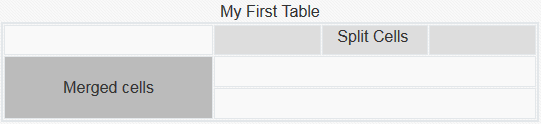37/368
Arbejde med tabeller
I en afsnitskomponent kan du inkludere tabeller, som du opretter, eller som du indsætter fra en eksisterende HTML-kilde.
- Gå til den side, som du vil redigere, og sørg for, at
 er sat til Rediger.
er sat til Rediger. - Tilføj komponenten på siden, eller klik på en eksisterende afsnitskomponent.
- Hvis du vil tilføje en tabel fra en anden HTML-side, skal du blot klikke og trække for at vælge tabellen og derefter kopiere og indsætte den i afsnitskomponenten. Du opretter en ny tabel ved den aktuelle markørposition ved at klikke på
 . Vælg antallet af rækker og kolonner, bredden og andre formateringsvalg. Du kan tilføje en valgfri Overskrift, der er centreret over tabellen, og en valgfri Oversigt, der giver yderligere kontekst i forbindelse med hjælpeværktøjer, som automatiserede skærmlæsere.
. Vælg antallet af rækker og kolonner, bredden og andre formateringsvalg. Du kan tilføje en valgfri Overskrift, der er centreret over tabellen, og en valgfri Oversigt, der giver yderligere kontekst i forbindelse med hjælpeværktøjer, som automatiserede skærmlæsere. - Klik på OK, når du er færdig, for at lukke vinduet. Hvis du senere vil ændre disse tabelindstillinger, skal du højreklikke i tabellen og vælge Egenskaber for tabel. Du kan slette tabellen ved at højreklikke i tabellen og vælge Slet tabel.
Bemærk:
Hvis du udvikler til forskellige visningsstørrelser, for eksempel mobilskærme, kan du bruge kode fra filen StarterTheme design.css for at oprette en dynamisk tabel, der muliggør stabling af rækkedata, når de vises på mobile enheder. - Hvis du vil tilføje, fjerne eller ændre bestemte rækker, kolonner eller celler, skal du højreklikke i rækken, kolonnen eller cellen, og vælge det ønskede menupunkt. Eksempel:
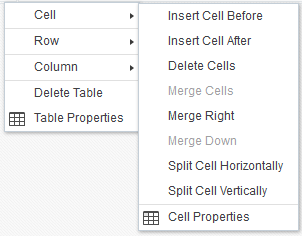
Beskrivelse af illustrationen GUID-767B59CB-FE5A-460A-BC01-9EE1C802597C-default.png
Bemærk:
Du kan kun ændre celleegenskaber for én celle ad gangen. - Du kan flette og opdele celler for at oprette komplekse tabellayouts. Eksempel:
- Du opdeler en celle i to celler ved at højreklikke i cellen, vælge Celle og derefter vælge Opdel celle vandret eller Opdel celle lodret.
- Hvis du vil flette to vandrette celler, skal du højreklikke i cellen til venstre, vælge Celle og derefter vælge Flet til højre.
- Hvis du vil flette to lodrette celler, skal du højreklikke i den øverste celle, vælge Celle og derefter vælge Flet nedad.
- Brug de generelle menupunkter til formatering til at ændre formatet og justeringen af teksten i cellerne.